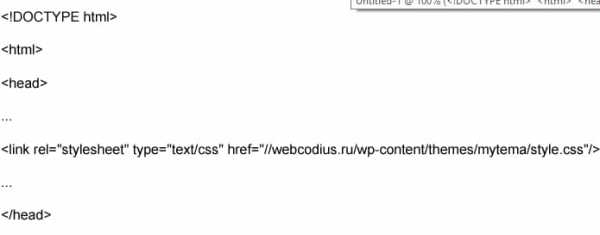
Пока стили CSS не подключить к HTML странице, никакого эффекта от их использования не будет. Существует несколько способов, как это можно сделать.
Для тех, кто любит смотреть в формате видео.
Для тех, кто любит читать, инструкция ниже.
Для того, чтобы продемонстрировать, как работает каждый из этих способов, возьмем, для примера, html-файл со следующим содержимым.
Задача стилей CSS, которые будут подключаться, сделать элемент абзаца <p> красным цветом.
<!DOCTYPE HTML> <html> <head> <meta http-equiv="Content-Type" content="text/html; charset=utf-8"> <title>Документ без названия</title> </head> <body> <p>Абзац</p> </body> </html>
Во всех примерах, результат на веб-странице будет один и тот же. Вы увидите вот такой красный абзац текста.
1 вариант. Внутри открывающего тега с помощью атрибута style.
Элементам на странице, которые располагаются внутри элемента body, можно добавить атрибут style. Значением этого атрибута могут быть свойства и значения CSS, которые должны будут применены к этому элементу.
Давайте посмотрим, как это работает на конкретном примере. Атрибут style добавлен для элемента <p>.
<!DOCTYPE HTML> <html> <head> <meta http-equiv="Content-Type" content="text/html; charset=utf-8"> <title>Документ без названия</title> </head> <body> <p>Абзац</p> </body> </html>
Обратите внимание, что в этом случае не нужно использовать селектор, т.к. элемент, к которому добавлены стили уже определен.
2 вариант. Внутри элемента style.
Еще один способ подключения стилей CSS, это воспользоваться элементом <style> с атрибутом type="text/css". Указание этого атрибута обязательно.
Давайте посмотрим, как это выглядит на конкретном примере.
<!DOCTYPE HTML>
<html>
<head>
<style type="text/css">
p {color:red;}
</style>
<meta http-equiv="Content-Type" content="text/html; charset=utf-8">
<title>Документ без названия</title>
</head>
<body>
<p>Абзац</p>
</body>
</html>
3 вариант. Подключение внешнего файла стилей.
И последний вариант подключения стилей CSS является использование элемента link, который позволяет подключать к HTML странице внешние файлы.
Обратите внимание на атрибуты, которые указываются у этого элемента.
<link rel="stylesheet" href="style.css" type="text/css"/>
Они тоже являются обязательными. В атрибуте href указывается путь к css файлу, который нужно подключить.
<!DOCTYPE HTML> <html> <head> <link rel="stylesheet" href="style.css" type="text/css"/> <meta http-equiv="Content-Type" content="text/html; charset=utf-8"> <title>Документ без названия</title> </head> <body> <p>Абзац</p> </body> </html>
Файл style.css содержит следующих код:
p {color:red;}Эти 3 способа подключения стилей CSS очень часто используются на практике. Советую вам поэкспериментировать с этими примерами на своем компьютере. В будущем, это вам очень сильно пригодиться.
Больше моих уроков по HTML, CSS и верстке сайтов здесь.
Скрин
Поздравляю! Ваш файл готов. Он пока пустой, но позже его можно будет наполнить соответствующим содержимым. Ниже мы рассмотрим азы - способы подключения css.
<html>
<head>
<title>Внешнее подключение CSS</title><!-- Ниже расположена ссылка на нашу таблицу стилей. -->
<link rel="stylesheet" type="text/css" href="style.css"></head>
<body>
<h2>Внимание</h2>
В строке с тегом link предполагается, что style.css находится в той же директории (папке), что и данный файл.</body>
</html>
<link rel="stylesheet" type="text/css" href="css/style.css">
<p style="color:blue; font-size:14px;">Текст синего цвета, размер 14 пикселей</p>
Плюс в том, что можно сразу в этом же файле задать стили. Существенный минус - задаваемые свойства будут присвоены только конкретному элементу, в данном случае параграфу. Таким образом, все преимущества удалённого подключения свойств утрачиваются.
<html>
<head>
<title>Внешнее подключение CSS</title><!-- Ниже расположены стили -->
<style>
h3{ color:blue }
</style>
<!-- Только заголовки второго уровня будут синего цвета --></head>
<body>
<h2>Заголовок первого уровня</h2>
<h3>Заголовок второго уровня, синий</h3>
<h4>Заголовок третьего уровня</h4></body>
</html>
Из примера видно, что стили мы прописали прямо перед закрывающим тегом head внутри открывающего и закрывающего тегов style. На самом деле тег style можно прописывать и в body, но если Вы хотите, чтобы Ваши записи выглядели структурировано, и чтобы человек, который после Вас увидит этот код не схватился за голову, то лучше писать стили в одном месте.
Недостаток встроенной таблицы стилей тоже очевиден - такие записи надо будет делать для каждой страницы отдельно.
В принципе, внешний вид текста и изображений можно изменить атрибутами HTML (например, выделить заголовок), но это устаревший способ оформления, лучше использовать средства CSS.
В таблице стилей мы прописываем стили (правила) представления элементов. Каждое правило состоит из селектора и блока объявлений. Селектор в левой части правила определяет, на какие части документа распространяется правило. Блок объявлений в правой части помещается в фигурные скобки и состоит из одного или более объявлений, разделенных точкой с запятой. Другими словами, данное правило говорит браузеру, что и как мы хотим изменить в нашем документе. Что — это часть слева (селектор), а как — это часть справа (блок объявлений в фигурных скобках).
Селекторов слева может быть несколько, если мы хотим одинаковым образом изменить несколько элементов. Также и объявлений справа может быть несколько, если мы хотим дать целый ряд указаний для изменений определенного элемента (например, сменить и размер шрифта, и цвет элемента, и его местоположение на странице, а еще добавить рамку).
Таблицу стилей можно прописать конкретно в коде HTML-страницы, обрамив правила тегами <style>. Или хранить в отдельном файле .css — и применять для многих страниц. Это внутренние и внешние таблицы стилей. Их еще называют глобальными и связанными.
Но кроме этих двух обычных способов, существует «нестандартный» метод, позволяющий прописывать стили непосредственно отдельным элементам. Выглядит примерно так:
<p style="color:red; font-size: 3em; ">
Это так называемый встроенный стиль. В данном случае атрибут style относится к HTML, а код CSS прописывается внутри скобок. Но нет особого смысла прописывать стили именно таким образом. Просто технически такая возможность существует, ее лучше знать, вдруг когда-нибудь понадобится. Если же мы хотим грамотно применить стиль только к определенному элементу (например, только к одному абзацу на отдельной странице), то в таблице стилей следует создать особый тип стиля, который называется селектором класса — он форматирует только те элементы, к которым мы применим этот класс.
Например, в случае данного абзаца (p) в таблице стилей создается селектор класса, например, skill:
.skill {
color: red;
font-size: 3em;
}
А затем тег этого абзаца трансформируется из
<p style="color:red; font-size: 3em; ">
в
Так можно грамотно подключать стили к документу вместо того, чтобы прописывать встроенные стили. У этого метода ряд очевидных преимуществ: гораздо удобнее хранить стили изолированно и отдельно от документа: так их легче редактировать и применять к разным документам (вдруг вы захотите использовать тот же класс skill для еще одного абзаца?). Но главное — так соблюдается концептуальное разделение контента (HTML) и оформления (CSS).
Возьмем тот же простой стиль, который определяет размер шрифта (font-size) и цвет (color) для абзацев (p) на странице.
p { color: red; font-size: 3em; }
Этот код можно внедрить непосредственно в конкретную HTML-страницу, обрамив тегами <style></style>. Все это вставляется в код страницы сразу после заголовка (тег <title>).
Таким образом, наша страница будет теперь выглядеть следующим образом:
<title>Заголовок</title>
<style>
p {
color: red;
font-size: 3em;
}</style>
...и так далее.
Полный код такой страницы:
<!DOCTYPE HTML>
<html>
<head>
<meta charset="utf-8">
<title>Стили Skillbox</title>
<style>
p {
color: red;
font-size: 3em;
}</style>
</head>
<body>
<p>Привет, мир!</p>
</body>
</html>
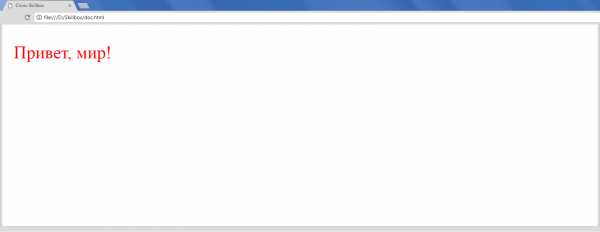
Обратите внимание на оформление кода CSS. На самом деле не обязательно начинать каждое объявление с новой строки или оставлять отдельные строки для фигурных скобок. Просто принято оформлять код именно так для лучшей читаемости, при этом перед объявлениями ставится табуляция или несколько пробелов.
Сейчас мы создали внутреннюю таблицу стилей, которую в будущем сможем редактировать по своему желанию: добавлять новые правила, то есть селекторы и объявления для любых элементов на странице. Более того, можно даже вынести ее в отдельный файл .css — и применить сразу для многих HTML-страниц. Это уже будут внешние таблицы стилей.
Внешние таблицы стилей хранятся в отдельном файле с расширением .css. Вы можете создать этот файл хоть в Блокноте, главное — сохранить под правильным расширением. Содержание этого файла не отличается от кода, который мы написали для внутренних стилей и поместили между открывающим тегом <style> и закрывающим </style>:
p {
color: red;
font-size: 3em;
}
То есть в файле .css пишется все то же самое, что и во внутренних стилях. И наоборот: во внутренних стилях внутри тегов <style> можно писать все то же самое, что и в файле .css. Разница только в том, что внешние стили могут применяться сразу к нескольким страницам HTML и даже ко всему сайту целиком.
Теперь вместо тегов <style> в HTML-файлы нужно вставить код, который указывает на местонахождение внешней таблицы стилей. Он вставляется в то же самое место после заголовка (<title>), где мы раньше размещали встроенные стили:
<link href="styles.css" rel="stylesheet">
Он будет выглядеть так:
<!DOCTYPE HTML>
<html>
<head>
<meta charset="utf-8">
<title>Стили Skillbox</title>
<link href="styles.css" rel="stylesheet">
</head>
<body>
<p>Привет, мир!</p>
</body>
</html>
В данном примере не указан путь до файла styles.css, потому что он лежит в той же папке, что и документ HTML. Если же файл находится в другой папке или вообще на другом сервере, то следует указать полный абсолютный или относительный путь к нему. В случае нашего сервера достаточно относительного пути с указанием только папки, где лежит файл. В случае другого сервера потребуется полный абсолютный путь с указанием доменного имени.
Прелесть внешних стилей в том, что на один и тот же стиль могут ссылаться сколько угодно страниц HTML с любого количества доменов. То есть чтобы поменять шрифт или другим образом изменить внешний вид сотен или тысяч страниц на сотнях или тысячах сайтов, мы просто меняем одну строчку в файле .css.
Из предыдущего раздела понятно, как использовать чужой стиль в своем документе: просто укажите URL соответствующего файла в своих HTML-документах.
<link href="https://example.com/styles.css" rel="stylesheet">
Вот и все. Но имейте в виду: если владелец сайта изменит свой стиль — у вас тоже поменяются все страницы! Может быть, проще скопировать его файл .css к себе на сервер.
Как подключить CSS — это лишь начало большой и интересной дороги по изучению веб-программирования. Курс «Профессия — веб-разработчик» познакомит вас с основными инструментами веб-разработчика: HTML, CSS, JavaScript и PHP. Годовая программа обучения идеально подходит людям, которые хотят с чистого листа освоить навыки профессионального веб-разработчика, а также начинающим программистам.
В итоге вы научитесь создавать свои собственные веб-проекты и сможете претендовать на позицию джуниор-разработчика.
Курс «Профессия Веб-разработчик»
Практический годовой курс для тех, кто хочет стать профессиональным веб-разработчиком, запустить свой интернет-проект или веб-сервис и получить первые заказы на разработку.
Внешние таблицы стилей
Создаем обычную html-страницу, с таким кодом:
<html>
<head>
<title>Подключение CSS к HTML</title>
</head>
<body>
<h2>Заголовок первого уровня</h2>
Здесь просто текст
<h3>Заголовок второго уровня</h3>
Здесь просто текст
</body>
</html>
Теперь в блокноте создаем пустой документ style.css и сохраняем его в ту же папку, где лежит html-страница:
Это наша страница стилей. Давайте подключим стили (style.css) к html-странице. В html существует тег <link>, который отвечает за подключение внешних файлов. Добавляем <link> в html-страницу:
<html>
<head>
<title>Подключение CSS к HTML</title>
<link rel="stylesheet" type="text/css" href="/style.css">
</head>
<body>
<h2>Заголовок первого уровня</h2>
Здесь просто текст
<h3>Заголовок второго уровня</h3>
Здесь просто текст
</body>
</html>
Далее мы будем подключения css именно этим способом так, как он самый удобный. Есть и другие способы, сейчас давайте их рассмотрим.
Эту таблицу стилей задают внутри элемента HTML, с помощью атрибута style. Вот пример:
<h2>Это заголовок красного цвета</h2>
Минус этого способа очевиден: параметр style приходится задавать каждому заголовку и поэтому теряется преимущество CSS.
В этом случае таблица стилей встраивается в заголовок html-страницы. В HTML есть теги <style></style>, с параметром type, он указывает, что подключается таблица стилей CSS. Вот пример:
<html>
<head>
<title>Подключение CSS к HTML</title>
<style type="text/css">
h2{
color:red
}
</style>
</head>
<body>
<h2>Этот заголовок будет красного цвета</h2>
<h2>Этот заголовок будет красного цвета</h2>
<h2>Этот заголовок будет красного цвета</h2>
</body>
</html>
Все заголовки h2 у нас на странице красного цвета. При желании можно один из них перекрасить в синий цвет, для этого нужно воспользоваться внутренней таблицей стилей:
<html>
<head>
<title>Подключение CSS к HTML</title>
<style type="text/css">
h2{
color:red
}
</style>
</head>
<body>
<h2>Этот заголовок будет красного цвета</h2>
<h2>Этот заголовок будет синего цвета</h2>
<h2>Этот заголовок будет красного цвета</h2>
</body>
</html>
В данной ситуации применяется принцип каскадирования, он разрешит конфликт. В нашем примере внутренняя таблица имеет выше приоритет и поэтому заголовок станет синим.
Минусы этого способа очевидны... Таблицу стилей нужно создавать для каждой HTML страницы, поэтому мы будем пользоваться внешней таблицей стилей.
Сейчас мы рассмотрели способы подключения CSS к HTML, далее рассмотрим синтаксис CSS.
Таблицы стилей могут быть добавлены на веб-страницу тремя разными способами, которые различаются по своим возможностям.
Самый мощный и удобный способ определения стилей и правил для сайта. Стили хранятся в отдельном файле, который может быть использован для любых веб-страниц. Для подключения таблицы связанных стилей используется тег <link> в заголовке страницы (пример 1).
Пример 1. Подключение таблицы связанных стилей
<!DOCTYPE HTML PUBLIC "-//W3C//DTD HTML 4.01//EN" "http://www.w3.org/TR/html4/strict.dtd"> <html> <head> <meta http-equiv="Content-Type" content="text/html; charset=utf-8"> <title>Стили</title> <link rel="stylesheet" type="text/css" href="mysite.css"> <link rel="stylesheet" type="text/css" href="http://www.mysite.ru/main.css"> </head> <body> <h2>Hello, world!</h2> </body> </html>Путь к файлу со стилями может быть как относительным, так и абсолютным, как показано в данном примере.
Стиль определяется в самом документе и обычно располагается в заголовке веб-страницы. По своей гибкости и возможностям этот способ использования стиля уступает предыдущему, но также позволяет размещать все стили в одном месте. В данном случае, прямо в теле документа. Определение стиля задается тегом <style> (пример 2).
Пример 2. Использование таблицы глобальных стилей
<!DOCTYPE HTML PUBLIC "-//W3C//DTD HTML 4.01//EN" "http://www.w3.org/TR/html4/strict.dtd"> <html> <head> <meta http-equiv="Content-Type" content="text/html; charset=utf-8"> <title>Стили</title> <style type="text/css"> h2 { font-size: 120%; /* Размер шрифта */ font-family: Verdana, Arial, Helvetica, sans-serif; /* Семейство шрифта */ color: #336; /* Цвет текста */ } </style> </head> <body> <h2>Hello, world!</h2> </body> </html>В данном примере показано изменение стиля заголовка <h2>. На веб-странице теперь достаточно указать только этот тег и стили будут добавлены к нему автоматически.
Внутренний стиль являются по существу расширением для одиночного тега используемого на веб-странице. Для определения стиля используется атрибут style, а его значения указываются с помощью языка таблицы стилей (пример 3)..
Пример 3. Использование внутренних стилей
<!DOCTYPE HTML PUBLIC "-//W3C//DTD HTML 4.01//EN" "http://www.w3.org/TR/html4/strict.dtd"> <html> <head> <meta http-equiv="Content-Type" content="text/html; charset=utf-8"> <title>Стили</title> </head> <body> <h2> Hello, world!</h2> </body> </html>Рекомендуется использовать внутренний стиль для одиночных тегов или отказаться от его использования вообще, поскольку изменение ряда элементов становится проблематичным. Внутренние стили не соответствуют идеологии структурного документа, когда содержимое и его оформление разделены.
Все описанные методы использования CSS могут применяться как самостоятельно, так и в сочетании друг с другом. В этом случае необходимо помнить об их иерархии. Первым всегда применяется внутренний стиль, затем таблица глобальных стилей и в последнюю очередь таблица связанных стилей. В примере 4 используются сразу два метода добавления таблиц стилей в документ.
Пример 4. Сочетание разных методов подключения стилей
<!DOCTYPE HTML PUBLIC "-//W3C//DTD HTML 4.01//EN" "http://www.w3.org/TR/html4/strict.dtd"> <html> <head> <meta http-equiv="Content-Type" content="text/html; charset=utf-8"> <title>Стили</title> <style type="text/css"> h2 { font-size: 120%; font-family: Arial, Helvetica, sans-serif; color: green; } </style> </head> <body> <h2>Hello, world!</h2> <h2>Hello, world!</h2> </body> </html>В приведенном примере первый заголовок задается красным цветом размером 36 пикселов, а следующий — зеленым цветом и другим шрифтом.
Здравствуйте уважаемые читатели блога webcodius.ru. После блока статей посвященных HTML я решил познакомить вас с CSS, так как средств разметки недостаточно для оформления документов. И вообще, изучение HTML это лишь первый этап в процессе обучения созданию сайтов, следующим шагов является изучение CSS. Так давайте же узнаем что такое CSS и зачем они нужны.
Если посмотреть страницы с чистым HTML, то они выглядят невзрачно. Однообразный текст, таблицы без рамок, тоскливая черно-белая расцветка... Конечно, сделать страницы сайта ярче можно и средствами html, но такой подход только загромождает исходный код и не предоставляет никакой гибкости. Поэтому в современной верстке за внешнее оформление страниц сайта отвечает язык стилевой разметки CSS или просто таблица стилей.
Каскадные таблицы стилей(так расшифровывается аббревиатура CSS — Cascading Style Sheets) представляют собой набор параметров(стилей), описывающих оформление самой web-страницы и отдельных ее элементов. Эти параметры определяют фон страницы, цвет текста, выравнивание абзацев, параметры рамки таблицы и многое другое.
Таким образом с помощью языка HTML вы формируете структуру web-страниц, например задаете заголовки с помощью тегов h2-h6 или абзацы через тег p. А с помощью правил CSS вы задаете то, как эти элементы html-документа будут отображаться в браузере. То есть задаете тип и цвет шрифта, выравнивание текста, цвет фона элементов, различные отступы и др. Причем одно правило CSS может влиять на визуальное представление сразу нескольких элементов веб-страницы.
Поэтому минимальные знания возможностей каскадных таблиц стилей скорей всего потребуются вам как при создании сайта с нуля, так и при внесении изменений в уже существующий проект. В первую очередь эти знания понадобятся при работе над дизайном сайта.
Прежде чем говорить о синтаксисе или о свойствах каскадных таблиц стилей, необходимо научиться подключать их к html документу. Всего существует три способа подключения css к html.
1. Первый способ заключается в размещении стилей в отдельном файле или нескольких файлах с расширением .css. В этом случае для подключения CSS стилей используется метатег link, в котором прописан путь до внешнего файла стилей. Помещается этот метатег в раздел заголовков соответствующей веб страницы между тегами head. Вот формат его написания:
Путь до файла стилей записывается в качестве значения атрибута href. Атрибут rel указывает браузеру чем является файл на который ссылается тег link. Значение «stylesheet» говорит о том, что этот файл внешняя таблица стилей. В атрибут type указывается тип MIME файла. Для внешней таблицы стилей тип MIME «text/css».
Так примерно будет выглядеть строчка подключения стилей CSS в html коде:
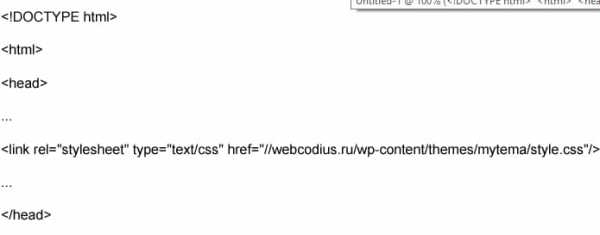
Преимущество этого способа состоит в том, что внешнюю таблицу стилей можно привязать сразу к нескольким веб страницам.
2. Второй способ заключается в написании так называемых глобальных стилей, которые прописываются прямо в html коде веб-страницы. Их заключают в парный тег style и обычно помещают в секцию заголовка между тегами head:
Недостаток этого способа в том, что правила CSS глобальных стилей применяются только к той веб-странице, в которой они прописаны.
3. Третий способ это так называемые встроенные или внутренние стили. Для этого просто в требуемый html тег нужно поместить атрибут Style, который включает в себя в качестве параметров набор CSS свойств:
Абзац с серым фоном и красным текстом
Причем свойства заданные в атрибуте style применяются только к одному элементу html. Обычно этот способ подключения стилей применяют на этапе отладки дизайна сайта, а затем переносят полученные CSS свойства в файл с внешними стилями.
Далее рассмотрим синтаксис написания правил CSS. Обычный формат определения CSS правила выглядит так:
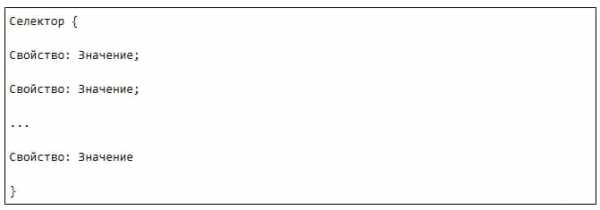
Т.е. правило стиля включает в себя селектор стиля и список свойств стиля с их значениями в фигурных скобках(«{» и «}»):
Чтобы было понятней рассмотрим несколько примеров.
Разберем данное CSS правило:
В итоге данный стиль применится к элементу body web страницы и окрасит фон страницы в заданный цвет. Рассмотренный стиль называется стилем переопределения тега, потому что в качестве селектора указано имя тега без символов .
Рассмотрим еще пример:
Этот стиль говорит о том, что браузер выведет любой текст помещенный в теги h2 зеленым цветом и задаст ему размер шрифта 24 пикселя.
В качестве селектора тега, кроме имени тега, можно указывать класс:
.yellowtext {color:yellow}
Имя класса должно состоять из букв латинского алфавита, цифр и дефисов и начинаться должно с буквы. А в определении CSS правила перед именем класса должна стоять точка, означающая что определяется стилевой класс. Данный стиль будет применен ко всем тегам, у которых будет задан атрибут class и его значение будет равно имени стилевого класса без точки:
В примере мы привязали к тегу «Р» css правило с помощью имени класса yellowtext. В результате текст в данном абзаце будет отображен оранжевым цветом.
В качестве значения атрибута class можно задавать несколько имен стилевых классов, разделив их пробелами. В этом случае действие стилевых классов сложится:
В этом примере к тегу «Р» мы привязали сразу два класса: yellowtext и cursivtext. В результате содержимое тега отобразится желтым цветом и курсивным шрифтом.
Кроме классов в качестве селектора правила css можно использовать идентификатор, который определяет уникальное имя элемента. Здесь все также как и в случае со стилевыми классами, только есть несколько отличий:
Рассмотрим пример для ясности:
К элементу p (абзац) с помощью атрибута id привязывается правило css, которое выравнивает текст по центру страницы. На странице больше не допускается создавать элементы с таким значением атрибута id, иначе html код будет не валидным.
Кроме рассмотренных способов описания стилей, css позволяет создавать комбинированные стили и задавать сразу несколько одинаковых стилей. Посмотрим пример:
h2.redtext, p strong {color: red}
В примере через запятую указано два селектора: «h2.redtext» и «p strong». Первый селектор говорит о том, что во всех элементах h2 у которых значение атрибута class буде эквивалентно redtext, текст будет отображаться красным цветом. Во втором селекторе произойдет тоже самое для всех элементов strong, которые вложены в тег p:
Язык css позволяет как и html задавать комментарии. Для того, чтобы выделить фрагмент кода CSS в комментарий достаточно заключить его в специальные слеши со звездочками:
С помощью комментариев можно вносить различные пояснения в css код . Иногда разработчики могут закомментировать некоторые правила, что бы не удалять их.
На этом на сегодня все. В ближайшее время постараюсь продолжить знакомить с CSS. О каскадных стилях можно рассказать еще очень много интересной и полезной информации. Чтобы не пропустить новые статьи не забудьте подписываться на обновления блога. До новых встреч!
Когда браузер читает таблицу стилей, он форматирует HTML-документ в соответствии с информация в таблице стилей.
Есть три способа вставить таблицу стилей:
С внешняя таблица стилей, вы можете изменить внешний вид всего веб-сайта, изменив всего один файл!
Каждая страница HTML должна содержать ссылку на файл внешней таблицы стилей внутри элемент внутри раздела заголовка.
Внешние стили определяются в элементе в разделе
страницы HTML:
Это абзац.